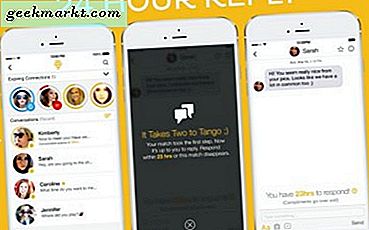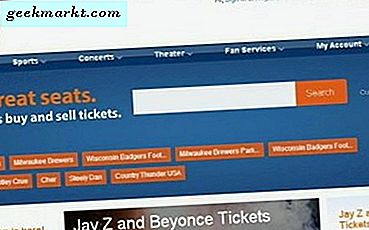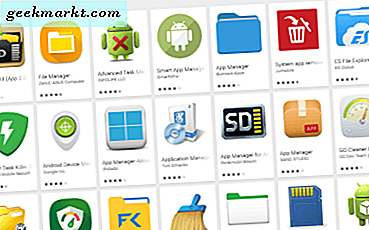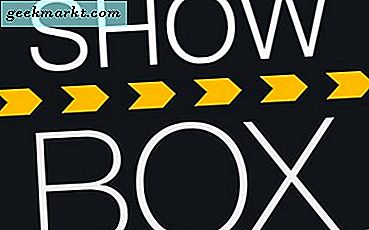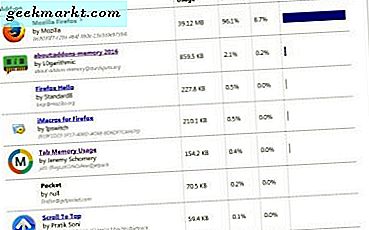
RAM adalah salah satu sumber daya sistem yang paling penting yang secara efektif merupakan penyimpanan sementara yang diperlukan untuk menjalankan perangkat lunak. Anda dapat memeriksa penggunaan RAM secara keseluruhan dengan Task Manager di Windows 10. Namun, untuk rincian lebih spesifik tentang berapa banyak RAM yang diponopoli peramban Firefox Anda, periksa tentang addons-addons addons-memory 2016 dan Tab Memory Add.
Pertama, buka halaman situs web ini untuk menambahkan tentang: addons-memory 2016 extension ke Firefox. Ini adalah add-on yang menunjukkan Anda penggunaan RAM ekstensi Firefox Anda. Setelah ditambahkan ke browser, masukkan 'about: addons-memory' di bilah URL dan tekan tombol Return untuk membuka tab yang ditampilkan dalam snapshot langsung di bawah.
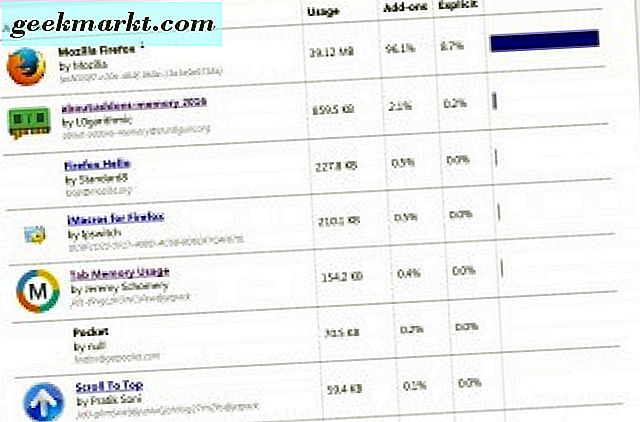
Jadi halaman ini menunjukkan daftar add-on Firefox yang Anda jalankan dengan penggunaan RAM mereka yang tercantum di kolom Usage. Yang memonopoli RAM paling banyak tercantum di bagian atas halaman. Perhatikan bahwa ini tidak termasuk overlay statis atau dinamis yang menambahkan skrip yang dapat meningkatkan penggunaan RAM ekstensi. Dengan demikian, penggunaan RAM add-on bisa lebih tinggi dari apa yang dilaporkan pada tab ini.
Ada tombol penggunaan memori Minimalkan di bawah statistik penggunaan RAM. Klik itu untuk memotong penggunaan RAM dari add-on yang terdaftar di halaman. Matikan semua add-on yang terdaftar di sana yang tidak terlalu penting.
Tab Memory Usage adalah add-on yang menunjukkan berapa banyak RAM setiap tab yang terbuka di Firefox yang memonopoli. Tekan tombol + Tambahkan ke Firefox di halaman ini untuk menambahkan ekstensi ini ke browser. Kemudian Anda mungkin menemukan lencana Penggunaan Memori Tab pada bilah alat seperti di bawah ini.
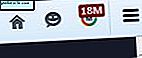
Ini menunjukkan Anda penggunaan RAM dari tab yang dipilih di browser. Klik tab lain untuk memeriksa penggunaan RAM-nya. Itu hanya salah satu dari empat mode laporan penggunaan RAM.
Untuk memilih mode laporan RAM alternatif, klik tombol Buka menu di kanan atas, Pengaya, Ekstensi dan tekan Opsi di sebelah Tab Memori Penggunaan. Itu akan membuka opsi yang ditunjukkan di bawah ini, dan jika Anda menggulir ke bawah sedikit Anda dapat memilih menu drop-down mode laporan Memori .
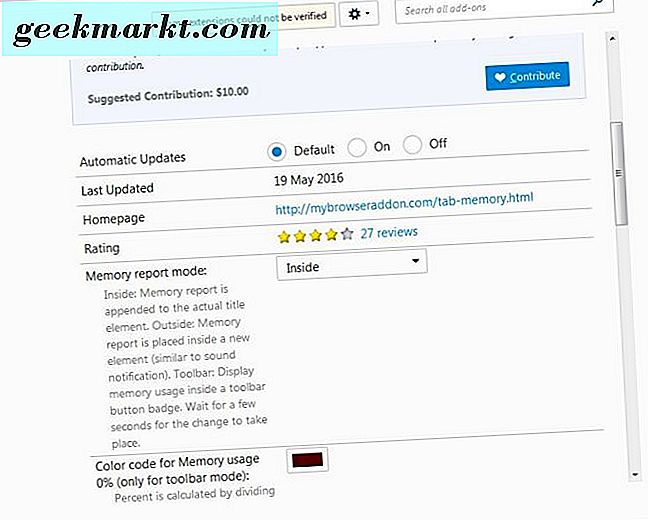
Di sana Anda dapat memilih mode laporan Inside, Outside, Toolbar > Label dan Toolbar > Badge RAM . Pilih Inside untuk memasukkan statistik penggunaan RAM di sebelah kiri judul tab seperti yang ditunjukkan pada gambar di bawah ini. Jika Anda memilih Luar, statistik disertakan di sebelah kanan judul tab.

Di bawah ini ada opsi lebih lanjut Anda dapat menyesuaikan kode warna penggunaan RAM dengan. Ada juga penggunaan memori Exclude dari opsi situs ini . Masukkan URL situs di sana untuk mengecualikan statistik penggunaan RAM dari tab situs web.
Jadi itu adalah dua add-on yang Anda dapat memeriksa penggunaan RAM Firefox Anda dengan lebih detail. Kemudian Anda dapat menutup tab dan menonaktifkan ekstensi yang memonopoli banyak RAM, yang seharusnya mempercepat peramban sedikit. Panduan alat sistem Windows 10 kami memberikan rincian lebih lanjut tentang alat Windows 10 yang memberi Anda rincian sumber daya sistem yang lebih luas.